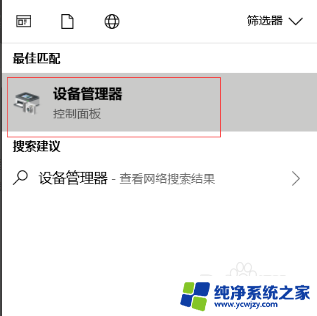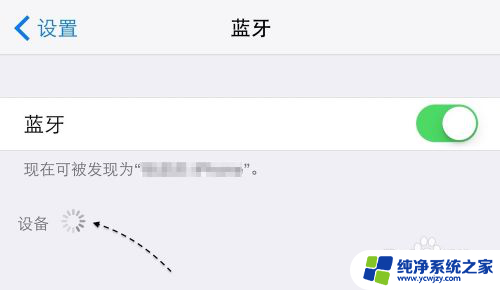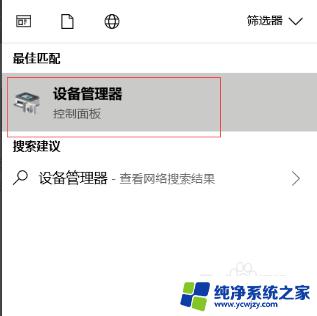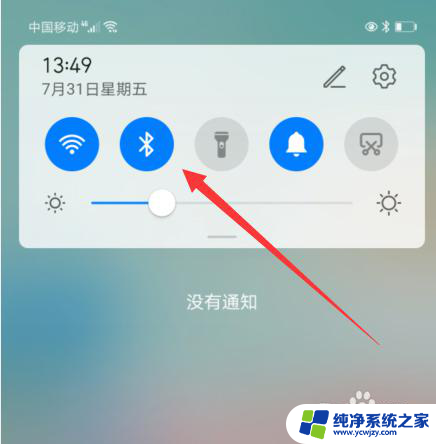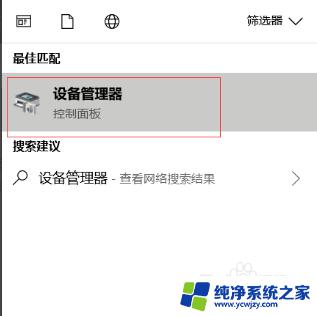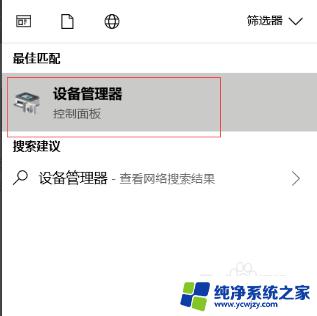macbook搜不到蓝牙耳机 MacBook蓝牙搜索不到耳机
更新时间:2023-06-16 16:09:15作者:yang
macbook搜不到蓝牙耳机,有些MacBook用户可能会遇到这样的问题,就是无法搜到自己的蓝牙耳机,特别是在需要进行视频会议或者听歌的时候,这个问题会让人很苦恼。其实在MacBook上搜不到蓝牙耳机的问题并不算罕见,通常出现的原因也有很多种。下面我们将针对这个问题进行一些分析,并为大家提供可能的解决办法。
具体方法:
1.点击设置,点击蓝牙啊。
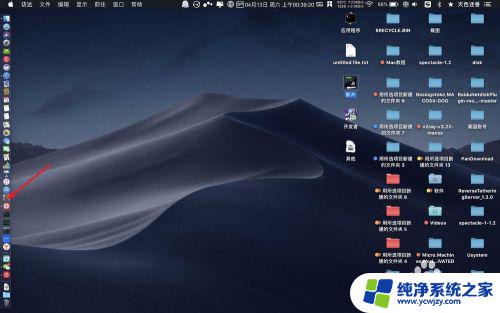
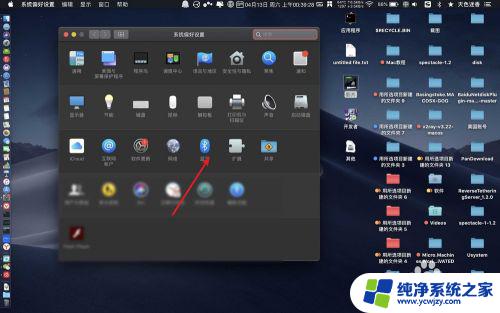
2.点击高级,把允许唤醒勾上。
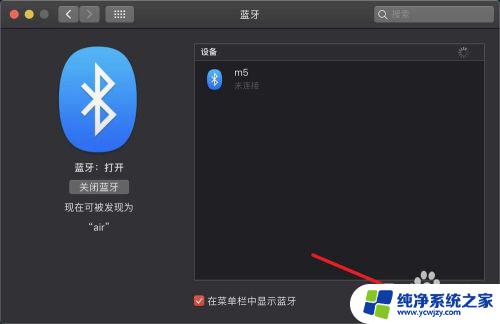
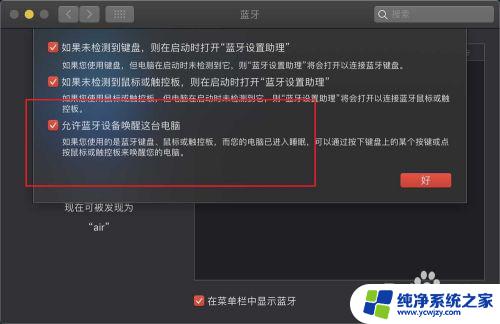
3.点击打开蓝牙,此时连接手机的,那么下拉通知栏。
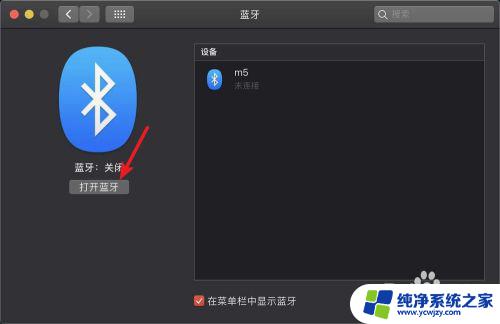
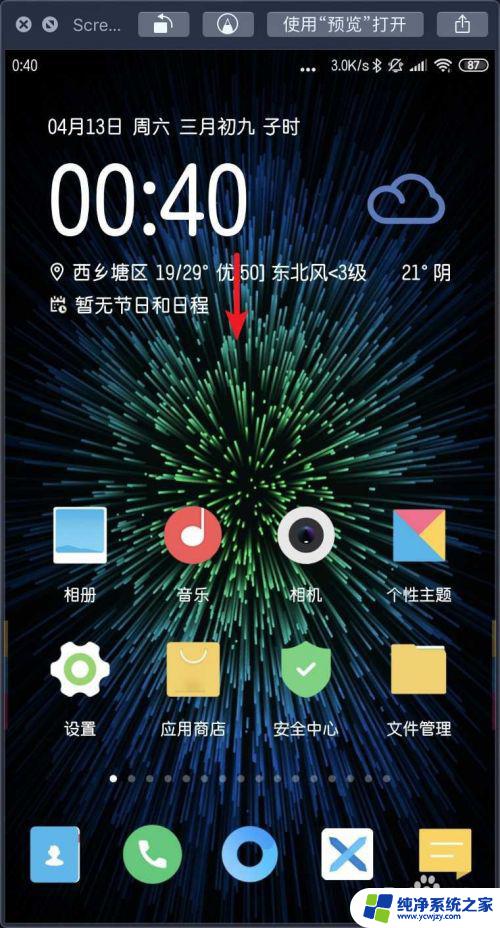
4.按住蓝牙,把开启蓝牙打开,如果蓝牙上有可发现,那么也要打开。
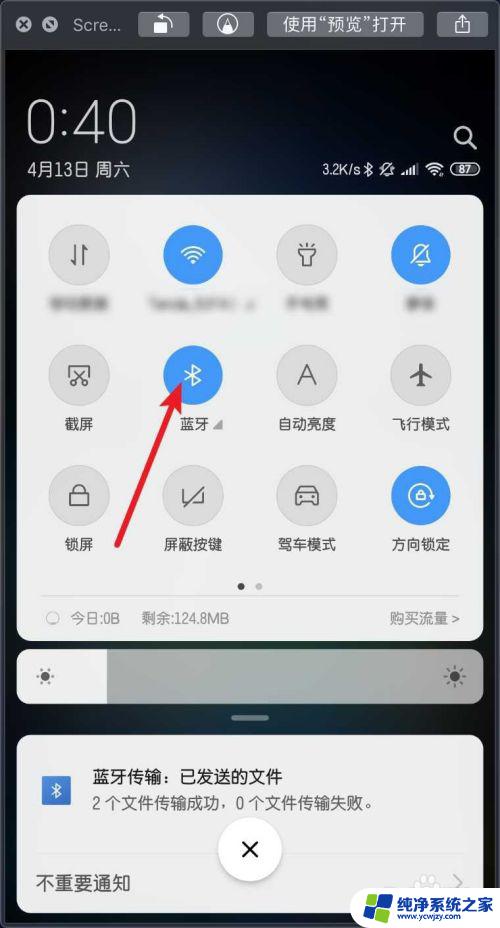

5.那么此时Mac即可搜索到你的手机,如果是耳机的话,那么先把蓝牙耳机关机。然后按住开机键不放手,等待灯交替闪烁。打开Mac蓝牙,那么即可搜到你的蓝牙耳机。
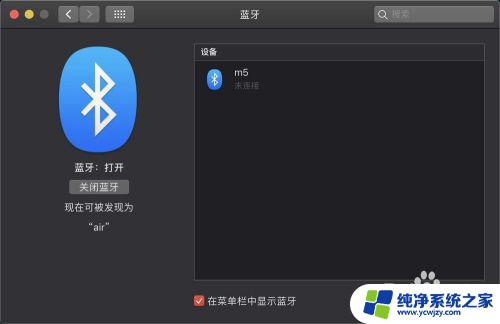

以上是如何解决MacBook无法搜索蓝牙耳机的全部内容,如果您遇到相同的问题,请参考本文中介绍的步骤进行修复,希望这些信息能对您有所帮助。